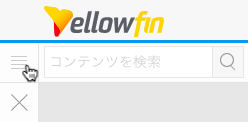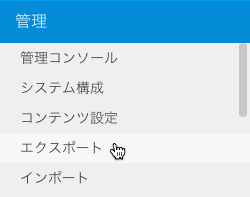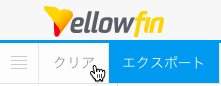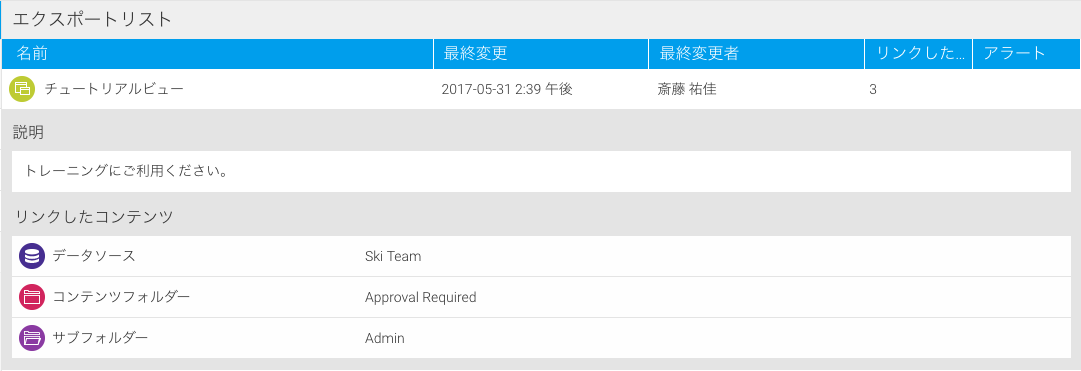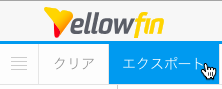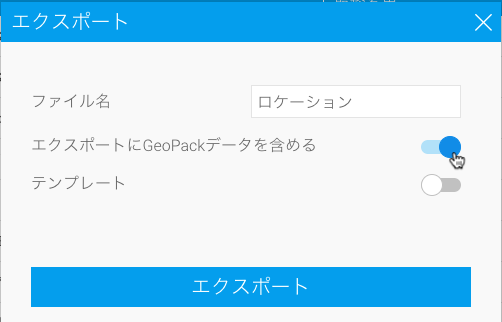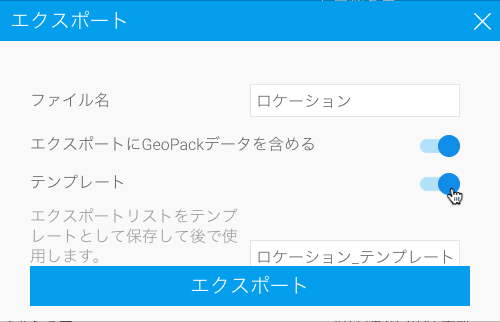コンテンツをエクスポートする場合は、以下の手順を実行します。
こちらの手順は、エクスポート権限を付与されたユーザーのみ実行することができます。
- アイコンをクリックして、レフトサイドナビゲーションを表示します。
「管理」>「エクスポート」に移動します。
- エクスポート画面が表示されたら、画面左側にある検索パネルを使用して、エクスポートするコンテンツを検索します。(検索パネルの使用方法について、より詳細な情報は、こちらを参照してください。)
- エクスポートするコンテンツを、エクスポートリストへドラッグします。
- ステータスバーには、選択したコンテンツの概要が表示されます。(ステータスバーの各項目の詳細は、こちらを参照してください。)
- エクポートリストからコンテンツを除外したい場合は、対象のコンテンツをエクスポートリスト外へドラッグします。
または、対象のコンテンツにマウスオーバーをすると、「×」アイコンが表示されるので、こちらをクリックすることでも除外できます。 - 画面左上にある「クリア」ボタンをクリックすると、それまでに選択したすべてのコンテンツがエクスポートリストから除外されます。ポップアップするウィンドウで「Yes」を選択することで、実行されます。
- エクスポートリストにドラッグしたコンテンツをクリックすると、説明が表示されます(コンテンツ作成者が説明を入力している場合)。また、関連するすべてのコンテンツを確認することができます。
- 対象のコンテンツすべてをエクスポートリストに追加したら、画面左上にある「エクスポート」ボタンをクリックします。
- エクスポートウィンドウが表示され、エクスポートするファイルに名前を付けることができます。
エクスポートリストに、ジオパックを使用したコンテンツが含まれる場合は、これを含めるか、除外するかを選択することができます(下図の例では、ジオパックを含めてエクスポートをしています)。
ジオパックを含めると、エクスポートファイルサイズが肥大します。インポート先のインスタンスに、対象のジオパックがあるかを事前に確認しましょう。
- エクスポートリストに追加したコンテンツをテンプレートとして保存することで、次回以降同様のコンテンツを容易にエクスポートすることができます。これを実行するためには、テンプレート項目を有効にしてください。
- 保存するテンプレートの名前を入力します。
- 「エクスポート」ボタンをクリックすることで、選択したコンテンツがエクスポートされます。エクスポートファイルは、ユーザーのブラウザ設定に応じて、ダウンロードファイルが格納される場所に保存されます。
注意: データソースの情報は、エクスポートを実行するユーザーがデータソースまたはスーパーユーザーのロールをもつ場合にのみ、エクスポートファイルに含まれます。